2023-07-10 178
1、从第2页面起页码为1:那么将光标定位在第1页面的最后1个字后

2、选择【布局】菜单分隔符分节符:下一页,删除多余页面
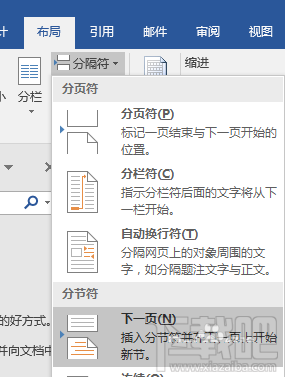
3、选择【插入】菜单设置页码格式
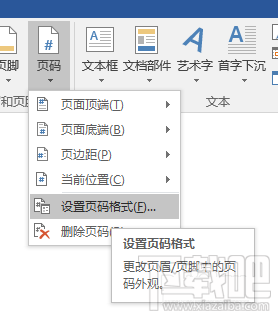
4、选中【起始页码】,确定。此时光标是定位在第2页面的
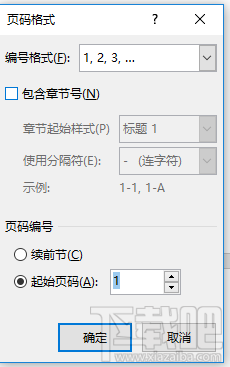
5、选择【插入】菜单【页码】页面底端选择页码格式
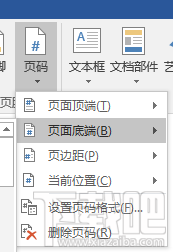
6、点击【链接到前一条页眉】,取消链接。
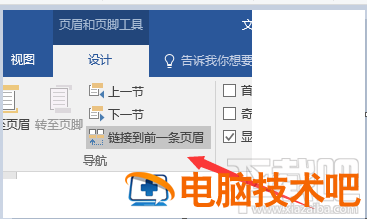
7、删除第一页面的页码,此时可以看到页码开始从第2页面起计算。

原文链接:https://www.000nw.com/11730.html
=========================================
https://www.000nw.com/ 为 “电脑技术吧” 唯一官方服务平台,请勿相信其他任何渠道。
电脑技术 2023-07-23
系统教程 2023-07-23
应用技巧 2023-07-23
系统教程 2023-07-23
软件办公 2023-07-11
软件办公 2023-07-11
软件办公 2023-07-12
软件办公 2023-07-12
软件办公 2023-07-12
系统教程 2023-07-23
扫码二维码
获取最新动态
